Top 7 Apps zum Spiegeln von Android auf PC, die Sie kennen müssen
Screen Mirroring hat sich als lebendige Funktion eingeführt, die es Menschen ermöglicht, ihren Bildschirm auf bedeutendere Dimensionen zu teilen, damit die Menschen den Inhalt gründlich ansehen können. Es kann vorkommen, dass Sie ein Dokument nicht einfach auf dem Bildschirm Ihres Telefons lesen und hineinzoomen können, um den Inhalt zu erfassen. Daher führt es Sie zu einer Situation, in der Sie den Bildschirm besser beobachten können, indem Sie ihn auf einem größeren Bildschirm teilen. Dazu können Android-Telefone mit Hilfe verschiedener Anwendungen von Drittanbietern auf PC-Bildschirme gespiegelt werden. Android bietet möglicherweise keine direkte Bildschirmspiegelungsfunktion auf seinen Telefonen, was dazu führt, dass Bildschirmspiegelungsanwendungen von Drittanbietern erforderlich sind. Dieser Artikel bietet Ihnen eine Vielzahl von Bildschirmspiegelungsanwendungen und deren sortierte Anleitungen und Übersichten, mit denen Sie Android auf den PC spiegeln können.
Teil 1: Warum sollten Sie Screen Mirroring verwenden?
Es gibt viele Bedingungen, unter denen die Bildschirmspiegelung als wesentliches Merkmal dominiert und potenziell genutzt werden kann. Zum Beispiel, wenn wir eine Umgebung betrachten, in der Sie ein sehr beeindruckendes Video auf Ihrem Telefon sehen können, das mit Ihrer Familie geteilt werden soll. Es kann sehr zeitaufwändig werden, es allen einzeln zu zeigen, was normalerweise die Wirkung des Videos festlegt, die es normalerweise erzeugen sollte. Als Alternative kann die Bildschirmspiegelung eine vielversprechende Lösung darstellen, indem Sie den Bildschirm auf Ihrem Desktop oder Fernseher freigeben, von wo aus jeder ihn sofort sehen kann.
Screen Mirroring kann Ihnen eine geeignete Plattform bieten, um den Android-Bildschirm mit Hilfe verschiedener Plattformen von Drittanbietern auf den PC zu spiegeln. Diese Plattformen können sich als perfekte Lösung darstellen, um die Umgebung des Ortes zu erhalten und ein Gefühl der Disziplin unter den Menschen aufrechtzuerhalten, falls Sie sich in einer Bürositzung befinden. Daher kann die Bildschirmspiegelung eine vielversprechende Lösung für solche Situationen sein, die über verschiedene Plattformen von Drittanbietern übertragen werden können. Dieser Artikel bietet einen Überblick über die besten und effektivsten Bildschirmspiegelungsplattformen, die zum Spiegeln des Android-Bildschirms auf den PC verwendet werden können.
Teil 2: Scrcpy (KOSTENLOS)
Schauen wir uns die kostenlosen Plattformen an, die Funktionen zur Bildschirmspiegelung ohne Anschaffungskosten bieten. Scrcpy ist die tadelloseste Software, die eine Open-Source-Plattform zum Anzeigen des Android-Bildschirms auf dem PC ist. Mit diesem Programm können Sie den Bildschirm Ihres Telefons anzeigen und sogar alle Anwendungen über den PC steuern, als ob Sie das Telefon direkt steuern würden. Scrcpy bietet im Vergleich zu anderen Anwendungen zur Bildschirmspiegelung eine Vielzahl von Funktionen. Neben der Spiegelung von Android auf den PC können Sie Scrcpy verwenden, um Ihren gespiegelten Bildschirm mit einer Ausgabe in sehr hoher MP4-Qualität aufzuzeichnen. Der Bildschirm kann auch aus verschiedenen horizontalen und vertikalen Winkeln betrachtet werden. Darüber hinaus ist die bei Scrcpy bereitgestellte Kontrolle im Vergleich zu anderen Plattformen ziemlich exquisit, einschließlich der Verbesserung der Videoqualität durch die Verwaltung von Metriken wie der Bitrate.
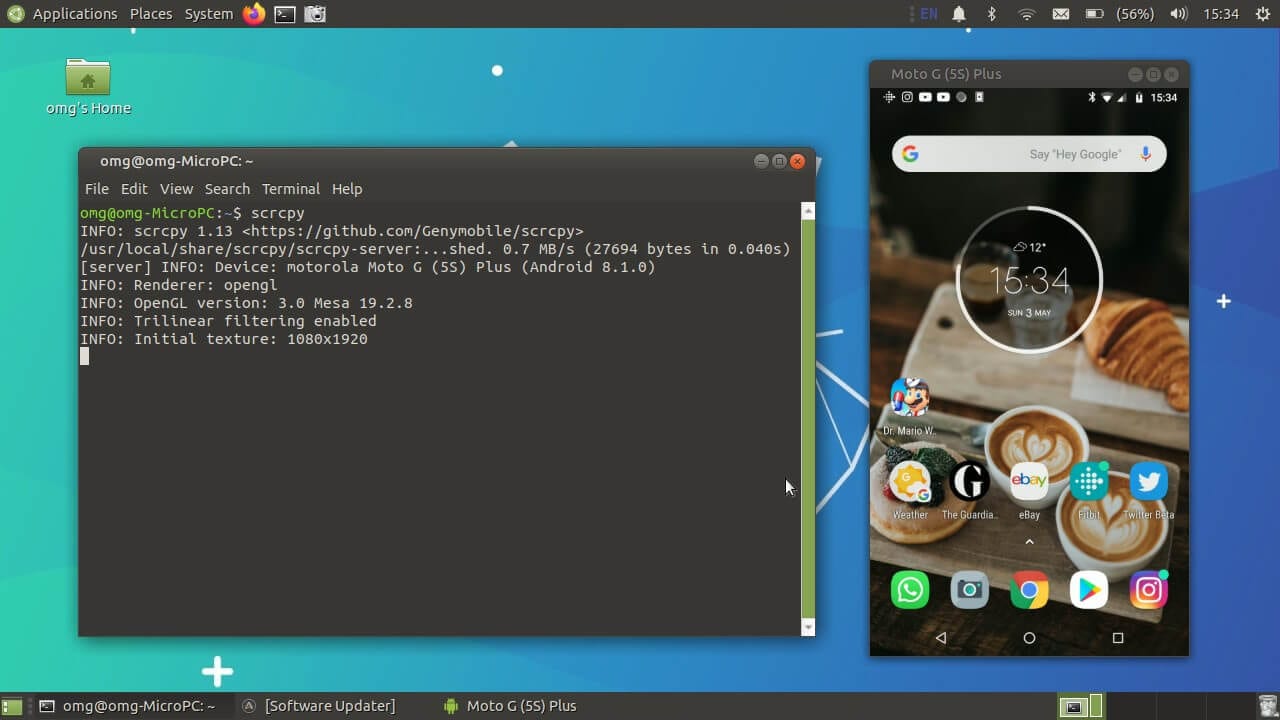
Vorteile:
- Die bei Scrcpy angebotenen Funktionen sind wie beschrieben detailliert. Darüber hinaus bietet es Ihnen aber auch eine drahtlose Überwachung über das Internet, die als Highlight wieder eingesetzt werden kann.
- Da es sich um eine Open-Source-Anwendung handelt, sind Sie nicht verpflichtet, eine Drittanbieteranwendung auf Ihr Telefon herunterzuladen.
- Es ist völlig kostenlos ohne zusätzliche Kosten.
Nachteile:
- Seine Konfiguration ist im Vergleich zu anderen Plattformen ziemlich schwierig.
Teil 3: AirMirror
AirMirror ist eine weitere beeindruckende Plattform, die hocheffiziente und hochwertige Funktionen zum Spiegeln von Android auf dem PC bietet. AirDroid hat unter dem Namen AirMirror eine Funktion entwickelt, mit der Sie den Android-Bildschirm über eine drahtlose Verbindung steuern können. Viele herkömmliche Anwendungen, die für die Bildschirmspiegelung von Android auf den PC erforderlich sind, rufen zum Rooten Ihres Android-Geräts auf. AirMirror hingegen verlangt kein Rooten Ihres Android-Geräts. Eine weitere Funktion von AirMirror ist die Fernbedienung, mit der Sie den Bildschirm des Android-Geräts steuern und verschiedene Anwendungen über eine Maus und eine Tastatur bedienen können. Es bietet Ihnen sogar die Möglichkeit, Dateien über ein lokales Netzwerk oder das Internet zu übertragen. Abschließend können Sie jede Funktion des Telefons mit Hilfe der Fernbedienung des Computers steuern.
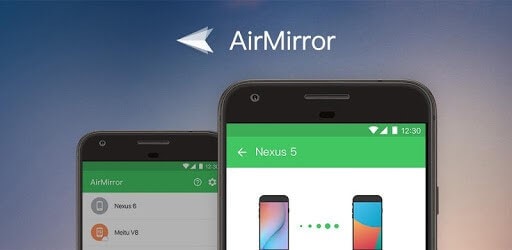
Vorteile:
- AirMirror bietet seinen Benutzern eine sehr benutzerfreundliche Oberfläche.
- Dies kann eine sehr effektive Alternative zur kabelgebundenen Datenübertragung sein. Sie können unbegrenzt Daten auf Ihrem Computer und Gerät übertragen.
- Es bietet eine Funktion zur Synchronisierung der Zwischenablage und zum Senden von Text. Nachteile:
- Die Webversion von AirMirror hat eine begrenzte Datenübertragungsrate.
- Außerdem wird die Spiegelung von WhatsApp und wichtigen Messaging-Plattformen nicht unterstützt.
Teil 4: Vysor
Diese Anwendung ist eine abwechslungsreiche Version der mit Google Chrome verbundenen Bildschirmspiegelung. Diese Assoziation besagt, dass Vysor eine bestimmte Erweiterung ist, die in Google Chrome angeboten wird und nur über diesen speziellen Browser betrieben werden kann. Ohne Google Chrome auf Ihrem Computer ist es nutzlos. Wenn wir es mit anderen Bildschirmspiegelungsanwendungen vergleichen, die zum Spiegeln von Android auf den PC verwendet werden, wird Vysor die Anwendungen nicht überlisten. Es ist jedoch eine kostenlose Plattform, die es zu einer der besten Plattformen macht, die für die Spiegelung von Android auf den PC in Betracht gezogen werden.
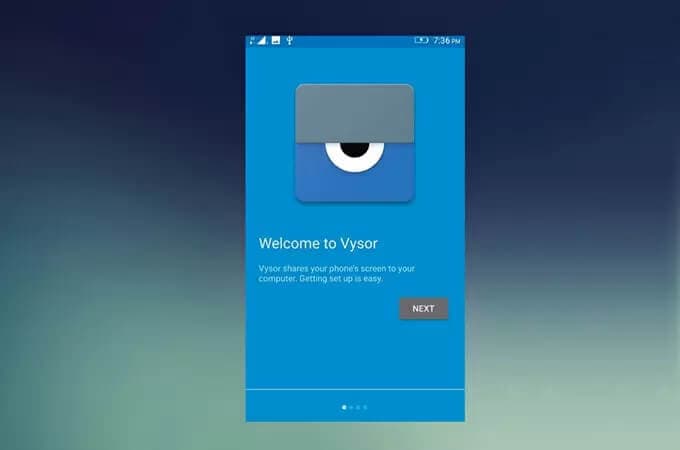
Vorteile:
- Die Anwendung ist mit einer einfachen Einrichtung und Verbindung recht einfach zu bedienen.
Nachteile:
- Es kann kurzzeitig verzögert werden.
- Da es direkt mit Google Chrome verbunden ist, ist die Geschwindigkeit des Browsers für seine Funktion sehr wichtig.
Teil 5: Bildschirmaufnahme und Spiegelung (KOSTENLOS)
Eine weitere Bildschirmspiegelungsplattform, die wir in Betracht ziehen können, ist die kostenlose Anwendung Mirror Android to Chrome. AllCast bietet Ihnen eine explizite Lösung zum Spiegeln der Inhalte von Ihrem Android-Telefon auf einen Bildschirm, der entweder Ihr PC, ein anderes Telefon oder eine Videospielkonsole sein kann. Die Vielfalt, die AllCast Receiver bietet, ist für viele Benutzer ein wahrer Genuss, ohne dass Kosten anfallen. Bei der Verwendung müssen Sie jedoch den Unterschied zwischen AllCast und AllCast Receiver verstehen. Diese beiden Anwendungen sind keineswegs identisch und haben unterschiedliche Installationsdomänen. AllCast sollte auf dem PC installiert sein, auf dem Sie Ihren Bildschirm spiegeln möchten, und AllCast Receiver sollte auf Ihrem Android-Telefon installiert sein, von wo aus Sie den Bildschirm auf einem anderen Gerät freigeben müssen. Die Anwendung bietet einen lebendigen Funktionsumfang mit der Option der Audio- und Videounterstützung während des Live-Streamings, zusammen mit den Eigenschaften der Fotofreigabe und Bildschirmfreigabe. Diese Bildschirmspiegelungsplattform ist für alle Arten von Betriebssystemen verfügbar.
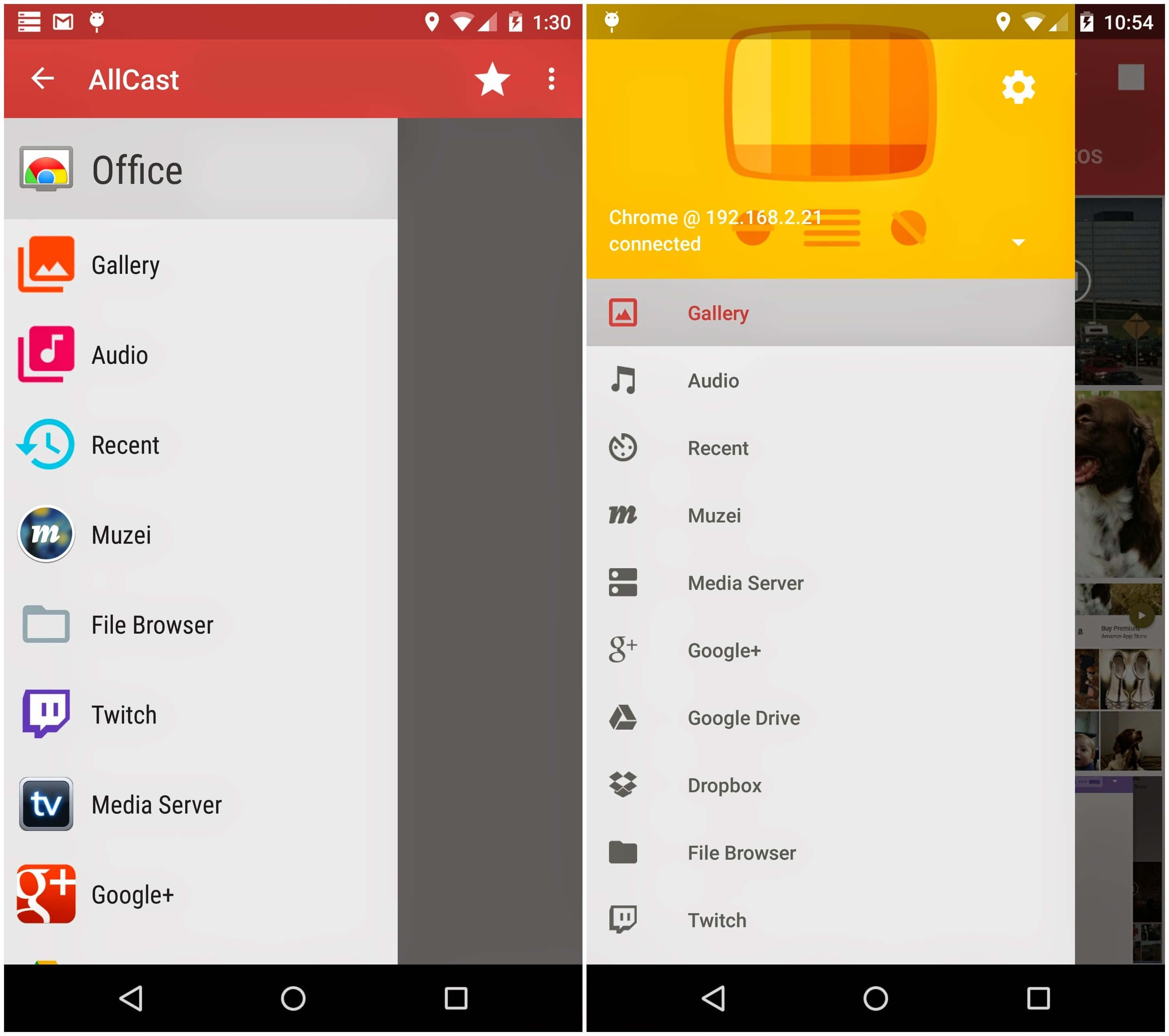
Vorteile:
- Diese Plattform bietet eine unkomplizierte Plattform zum Teilen Ihres Bildschirms.
- Unterstützt mehrere Verbindungen von Geräten.
- Ermöglicht eine sehr vielfältige Verbindung von Geräten, einschließlich Fernseher, Projektoren und Konsolen.
Nachteile:
- Es wurde berichtet, dass die Anwendung häufig abstürzt.
- Der Dateiexport dauert länger.
Teil 6: ApowerMirror
Diese Bildschirmspiegelungsanwendung bietet eine einfache und schnelle Lösung mit einem vielseitigen System. ApowerMirror kann effektiv verwendet werden, um Ihren Android-Bildschirm ohne Kabelverbindung auf den PC zu spiegeln. Es bietet Ihnen die zusätzlichen Funktionen, Ihr Gerät mit der Anwendung zu verbinden und es über die Fernbedienungsfunktion zu steuern. Anschließend können Sie auch den Bildschirm des Telefons aufzeichnen, das auf den PC gespiegelt wird. Mit ApowerMirror können Sie für ein sehr verbessertes Erlebnis der Bildschirmspiegelung von Android auf den PC umziehen.
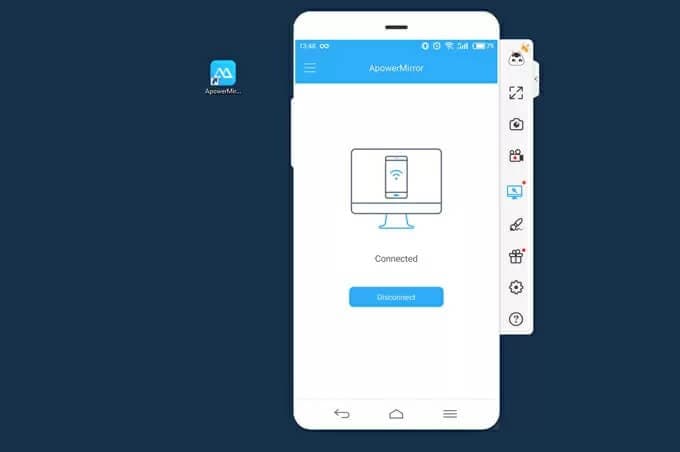
Vorteile:
- Sie können den Bildschirm Ihres Telefons vom Computer aus steuern.
- Während der Aufzeichnung kann die Anmerkungsfunktion auch zum Entwickeln von Tutorials verwendet werden.
- Screenshots Ihres Bildschirms und Benachrichtigungen können mithilfe der Anwendung über den Computer verwaltet werden.
Nachteile:
- Kompatibel mit Android-Telefonen mit OS 5.0 oder höher.
Teil 7: Mobizen
Angenommen, Sie suchen nach einer Anwendung, die Ihnen ein besseres Spielerlebnis bieten kann, während Sie den Bildschirm teilen. In diesem Fall erfüllt Mobizen die Anforderungen und schafft es, ein sehr verbessertes Spielerlebnis auf Ihrem Computer durch Bildschirmfreigabe oder Streaming von Videos von Ihrem Telefon mit hochwertigen Ausgaben zu dämpfen.
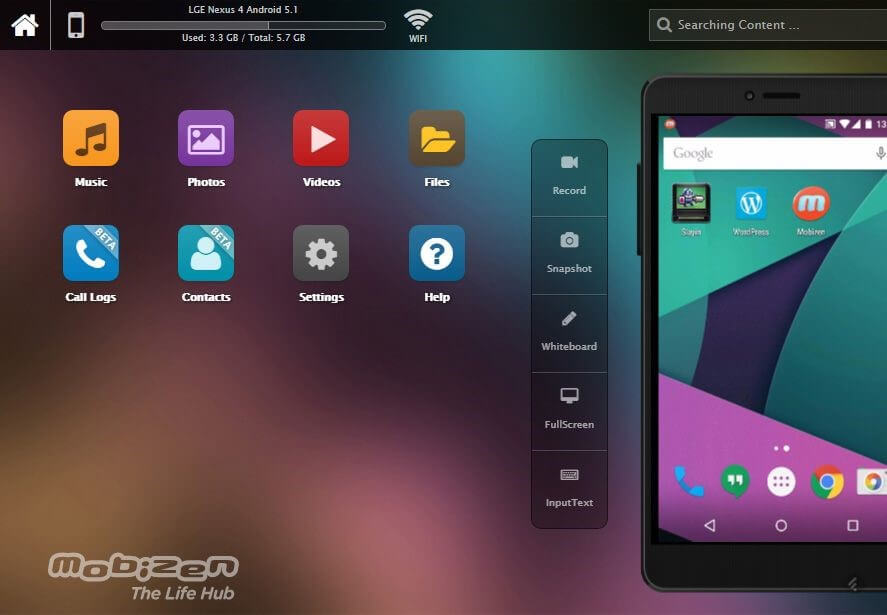
Vorteile:
- Es bietet uns die Möglichkeit, den Bildschirm des Computers mit Hilfe einer Maus oder Tastatur zu steuern.
- Sie können Anwendungen aufrufen und verlassen, um Dateien anzuzeigen.
Nachteile:
- Die drahtlose Verbindungsfunktion kann mit der Professional-Version genossen werden.
- Kompatibel für Telefone mit Android 4.0 oder höher.
Teil 8: MirrorGo: Die beste Bildschirmspiegelungsplattform
Möglicherweise sind Sie auf verschiedene Bildschirmspiegelungsplattformen gestoßen, die Ihnen tendenziell die effektivsten Dienste in Spiegelungsanwendungen bieten. Wenn es jedoch darum geht, die detailliertesten und explizitesten Dienste anzubieten, überlistet MirrorGo jede andere Bildschirmspiegelungsanwendung auf dem Markt. Die leistungsstarken Funktionen, die MirrorGo bietet, sind weitaus besser als jede zufällige Bildschirmspiegelungsplattform. Es verbindet ein HD-Erlebnis in der Bildschirmspiegelung und bietet ein großes Bildschirmerlebnis, das Sie aus müden Augen herausholt. Darüber hinaus ist die von MirrorGo angebotene Steuerung ein weiteres kohärentes Dienstprogramm bei der Bildschirmspiegelung, bei der Sie Ihr gespiegeltes Gerät nicht über begrenzte Peripheriegeräte steuern müssen. Wenn es um das Verständnis seiner Nützlichkeit geht, folgt es einfachen Richtlinien, die es Ihnen ermöglichen, jedes Android-Gerät problemlos auf dem Computer zu spiegeln. Möglicherweise müssen Sie sich die Schritt-für-Schritt-Anleitung ansehen, um den gesamten Prozess besser zu verstehen.

Wondershare MirrorGo
Spiegeln Sie Ihr Android-Gerät auf Ihren Computer!
- Drag & Drop Dateien zwischen Ihrem Computer und Telefon direkt.
- Senden und Empfangen Nachrichten über die Tastatur Ihres Computers, einschließlich SMS, WhatsApp, Facebook usw.
- Mehrere anzeigen Benachrichtigungen gleichzeitig, ohne das Telefon abzunehmen.
- Verwenden Sie unsere Größentabelle, um die Rasse und das Gewicht Ihres Hundes einer der XNUMX verfügbaren Bettgrößen zuzuordnen. Wenn Sie Fragen zur Größe Ihres Hundes haben, können Sie sich gerne mit uns in Verbindung setzen. android apps auf Ihrem PC für ein Vollbilderlebnis.
- Rekord Ihr klassisches Gameplay.
- Screen Capture an entscheidenden Stellen.
- Teilen geheime Bewegungen und lehren Sie das Spiel der nächsten Stufe.
Schritt 1: Verbinden Sie sich mit dem Computer
Es ist wichtig, eine Verbindung zwischen Ihrem Android und dem Computer herzustellen. Stellen Sie eine solide Verbindung her, indem Sie ein USB-Kabel verwenden. Tippen Sie dann auf Ihrem Telefon auf „Dateien übertragen“, um fortzufahren.

Schritt 2: Aktivieren Sie das USB-Debugging
Sie müssen auf die Einstellungen Ihres Android tippen und im Abschnitt „System & Updates“ auf „Entwickleroptionen“ zugreifen. Aktivieren Sie dann im folgenden Bildschirm das USB-Debugging, um fortzufahren.

Schritt 3: Verbindung herstellen
Wenn eine Eingabeaufforderung auf dem Bildschirm erscheint, tippen Sie auf „Ok“, um die Verbindung Ihres PCs mit dem Android-Telefon herzustellen.

Fazit
Dieser Artikel hat Ihnen die besten Bildschirmspiegelungsanwendungen zur Verfügung gestellt, um Android auf den PC zu spiegeln. Anschließend bietet der Artikel eine vergleichende Studie dieser Plattformen, damit Benutzer die beste Anwendung auswählen können, die ihren Anforderungen maximal entspricht. Es wäre hilfreich, wenn Sie sich den Artikel ansehen, um mehr über diese Plattformen im Detail zu erfahren. MirrorGo dämpft andere beeindruckende Funktionen, einschließlich der Aufzeichnung Ihrer Bildschirme, der Bildschirmaufnahme wichtiger Momente und der Möglichkeit, sie auf verschiedenen Plattformen zu teilen. Zusammen mit diesen Funktionen ist MirrorGo eine Plattform, die aufgrund ihrer Flexibilität ein sehr umfassendes Bild unter den Bildschirmspiegelungsmedien entwickelt. Viele Software bietet keine unterwürfige Funktion zum Synchronisieren von Daten über den Computer. MirrorGo gewährleistet eine Benutzererfahrung, die mit einem Synchronisierungstool verbunden ist, das Ihre Daten auf dem wichtigeren Gerät auf dem neuesten Stand hält.
Neueste Artikel







